De 8 Beste Draadloze Hoofdtelefoons Voor Jou

Ontdek onze lijst van de 8 beste draadloze hoofdtelefoons die je kunt kiezen, afhankelijk van je budget, levensstijl en behoeften.
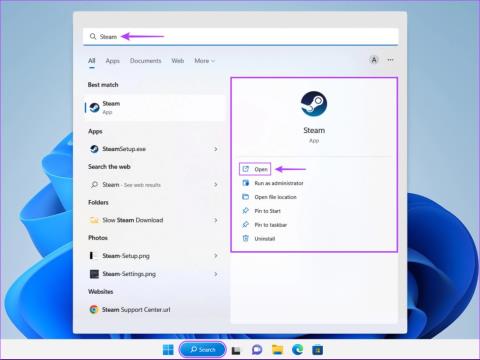
Nu draagbare gaming steeds populairder wordt, hebben talloze draagbare consoles zoals Steam Deck en Nintendo Switch de markt overspoeld. Maar voordat u uw gloednieuwe handheld verzilvert, is het de moeite waard om te weten dat u uw favoriete Steam-spellen op uw telefoon kunt spelen.

Dankzij de Steam Link-app kun je games van je computer naar je telefoon streamen via internet en deze spelen als draadloze controller. Het is handig om je favoriete Steam-games vanaf je telefoon te spelen als je een sterke internetverbinding hebt. Bovendien moet uw computer voldoen aan de systeemvereisten van de games die u wilt spelen.
Voordat je je favoriete computerspellen op afstand kunt spelen met de Steam Link-app op je telefoon, moet je de Remote Play-schakelaar in Steam inschakelen. Hierdoor kan uw computer draadloos via internet met uw telefoon communiceren.
Als Steam nog niet op je computer is geïnstalleerd, kun je misschien onze volledige handleiding over het installeren van Steam op Windows 11 raadplegen. Volg daarna de onderstaande stappen om Remote Play in Steam in te schakelen.
Opmerking: De stappen voor het openen van Steam en het inschakelen van Remote Play kunnen verschillen op macOS.
Stap 1: Druk op de Windows + S-toetsen om Windows Search te openen en naar Steam te zoeken . Klik vervolgens in het zoekresultaat voor Steam op Openen.

Stap 2: Klik op de optie voor Steam in de linkerbovenhoek. Wanneer het contextmenu verschijnt, klikt u op Instellingen.

Stap 3: Klik in het dialoogvenster Instellingen op de optie voor Remote Play.

Stap 4: Klik op het selectievakje met de tekst Remote-play inschakelen. Klik vervolgens op OK om de wijzigingen op te slaan.

Daarna kun je je telefoon koppelen met Steam via de Steam Link-app. Blijf verder lezen terwijl we er meer over uitleggen.
Als de Remote Play-schakelaar is ingeschakeld, moet je de Steam Link-app downloaden voor je Android- of iOS-telefoon. Nadat het downloaden van de app is voltooid, moet je je telefoon verbinden met een computer waarop Steam draait, zoals beschreven in de onderstaande stappen:
Stap 1: Open de Play Store op uw Android-telefoon of App Store op uw iPhone, zoek naar Steam Link en download de app.


Je kunt ook op een van de onderstaande downloadknoppen tikken om Steam Link voor Android of iOS te downloaden.
Download Steamlink voor Android
Stap 2: Nadat de app is gedownload, tikt u op de Steam Link-app om deze te openen.
Stap 3: Accepteer de machtigingen die op het scherm van de telefoon verschijnen en tik op Aan de slag.
Stap 4: Steam Link scant naar computers waarop Steam draait en die op hetzelfde Wi-Fi-netwerk zijn aangesloten.
Steam Link zal uw computer automatisch ontdekken als uw telefoon en computer met hetzelfde Wi-Fi-netwerk zijn verbonden. Automatische detectie werkt echter niet als u detectie via de mobiele gegevens probeert, en u moet uw telefoon handmatig aan Steam koppelen, zoals beschreven in stap 5 tot en met 10.

Stap 5: Als er geen computer wordt gevonden, tikt u op Andere computer.

Stap 6: Noteer de viercijferige code die op het scherm verschijnt en open Steam op uw computer.

Stap 7: Klik op uw computer met Steam op de Steam-optie in de linkerbovenhoek. Klik vervolgens in het contextmenu dat verschijnt op Instellingen.

Stap 8: Klik in het dialoogvenster Instellingen op de optie voor Remote Play.

Stap 9: Klik nu op Steam Link koppelen.

Stap 10: Typ de viercijferige code die u eerder hebt genoteerd in het tekstvak en klik op OK.

Stap 11: Tik op de naam van uw computer wanneer deze op uw telefoon verschijnt.

Stap 12: Terwijl Steam Link succesvol is aangesloten op uw computer, tikt u op Start spelen.

Hierna ziet u uw computer met Steam op het scherm van uw telefoon verschijnen. U kunt uw telefoon nu als draadloze controller gebruiken om door menu's te navigeren en uw favoriete games te spelen.

Door deze handleiding te volgen, kunt u onderweg van uw favoriete games genieten, zolang uw computer is ingeschakeld en met internet is verbonden. Als u echter problemen ondervindt bij het streamen van Steam-games naar uw telefoon, kunt u de beste manieren uitproberen om te verhelpen dat Steam Remote Play niet werkt op Windows.
Ontdek onze lijst van de 8 beste draadloze hoofdtelefoons die je kunt kiezen, afhankelijk van je budget, levensstijl en behoeften.
Ontdek hoe je de foutmelding "failed joining server error code 4008" kunt oplossen wanneer je probeert te spelen Warhammer 40.000: Darktide, en leer waarom deze fout verschijnt.
Ontdek hoe je omgaat met Black Myth: Wukong crashes zodat je zonder onderbrekingen van deze spannende actie-RPG kunt genieten.
Als je interne opslagruimte op je Sony PlayStation 5 of PS5 bijna vol is, wil je misschien de PS5 NVMe vereisten voor opslaguitbreiding weten.
Voordat je je PS4 terugzet naar de fabrieksinstellingen, zorg ervoor dat je begrijpt wat dat betekent - je verwijdert alles op de harde schijf van de console.
Ontdek hoe je eenvoudig je PlayStation Plus-abonnement kunt annuleren en wat de gevolgen zijn. Leer meer over de voordelen en overweeg alternatieven voor gamen.
Leer hoe je efficiënt opslagruimte op je Nintendo Switch kunt beheren door game save-gegevens te verwijderen. Ontdek handige tips om opslag vrij te maken.
Krijg de kennis die je nodig hebt om Steam Deck in een desktop-pc te veranderen. Hier leest u hoe u aan de slag kunt gaan. Hier zijn de stappen.
In spelcartridges blazen heeft nooit iets opgelost. Het is nog een andere tech-mythe.
Heb je een Steam Deck maar niet genoeg FPS? Bekijk onze gids over hoe je de Steam Decks-spelprestaties in eenvoudige stappen kunt optimaliseren!








